Tartalomjegyzék
"Default-search.net" ( http://www.default-search.net ) egy olyan böngésző eltérítő, amely más ingyenes szoftverek telepítő programjaiba van beépítve, és a számítógépre telepítve módosítja az internetes kezdőlapot és a keresőszolgáltatót, hogy a következő legyen “ www.default-search.net ” annak érdekében, hogy böngészési átirányításokat hajtson végre, és ismeretlen gyártók reklámjait jelenítse meg.
"Default-search.net" valószínűleg az Ön engedélye nélkül telepítették a számítógépére, mint egy csomagban lévő szoftvert más ingyenes szoftverek belsejébe, amelyeket az internetről töltött le és telepített. Ezért mindig figyeljen a telepítési beállításokra minden olyan programnál, amelyet a számítógépére akar telepíteni, és soha ne telepítse a csomagban lévő szoftvert, amelyet a program telepíteni akar vele együtt.
A " Default-search.net" honlap és a böngésző keresési beállításainak visszaállításához kövesse az alábbi lépéseket:

Hogyan lehet megszabadulni a "default search.net" gépeltérítőtől?
1. Lépés: Távolítsa el a nem kívánt alkalmazásokat a Vezérlőpultról.
1. Ehhez menjen a következő címre:
- Windows 8/7/Vista: Start > Vezérlőpult . Windows XP: Indítsa el a oldalt. > Beállítások > Vezérlőpult
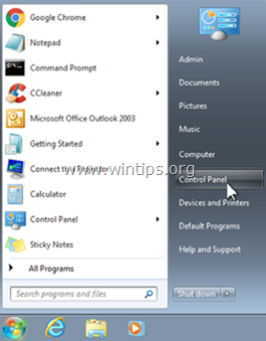
2. Dupla kattintás a megnyitáshoz
- Programok hozzáadása vagy eltávolítása ha Windows XP operációs rendszerrel rendelkezik Programok és funkciók ha Windows 8, 7 vagy Vista rendszerrel rendelkezik.

3. Amikor a programlista megjelenik a képernyőn, rendezze a megjelenő programokat a Telepítés dátuma (Installed on) szerint, majd keresse meg és Eltávolítás (eltávolítás) minden olyan ismeretlen alkalmazást, amelyet a közelmúltban telepítettek a rendszerére. Továbbá távolítsa el az alábbiakban felsorolt reklámprogramokat:
- Linkey Beállítások kezelője Szintén távolítson el minden egyéb ismeretlen vagy nem kívánt alkalmazást .
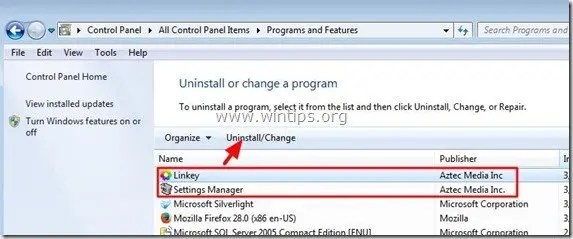
2. lépés: Törölje a "Default-Search.net" adware-t az AdwCleaner segítségével.
1. Töltse le és mentse az "AdwCleaner" segédprogramot az asztalára.

2. Zárjon be minden nyitott programot és Dupla kattintás kinyitni "AdwCleaner" az asztaláról.
3. Sajtó " Szkennelés ”.

4. Ha a beolvasás befejeződött, nyomja meg a "Tiszta ", hogy eltávolítsa az összes nem kívánt rosszindulatú bejegyzést.
4. Sajtó " OK " a " AdwCleaner - Információ" és nyomja meg a " OK " újra a számítógép újraindításához .
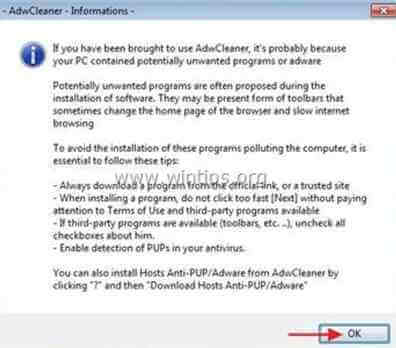
5. Amikor a számítógép újraindul, close " AdwCleaner" információ (readme) ablakot, és folytassa a következő lépéssel
3. lépés: Győződjön meg róla, hogy az "default-search.net" kezdőlap és keresési beállítások eltávolításra kerültek az internetböngészőből.
Internet Explorer, Google Chrome, Mozilla Firefox
Internet Explorer
Hogyan lehet eltávolítani a "Default-search.net" kezdőlapot és keresési beállításokat az Internet Explorerből.
1. Az Internet Explorer főmenüjében kattintson a következőkre: " Eszközök "  és válassza a " Internet beállítások ".
és válassza a " Internet beállítások ".
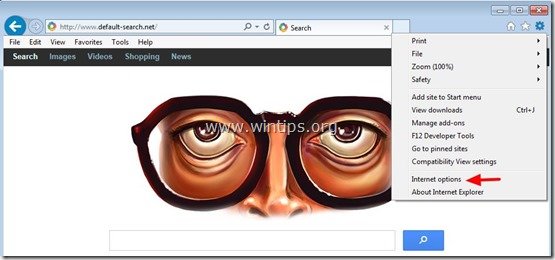
2. A " Általános " fül, delete a nem kívánt honlap ( http://www.default-search.net ) a " Kezdőlap " box & típus az Ön által preferált kezdőlap (pl. www.google.com)

3. A " Keresés " szakasz, nyomja meg a " Beállítások ". *
Értesítés*: Ha módosítani szeretné a keresési beállításokat az Internet Explorerben, miközben az Internet Explorer fő ablakában van, csak nyomja meg a " Fogaskerék " ikon  (a jobb felső sarokban) és válassza a " Add-ons kezelése " .
(a jobb felső sarokban) és válassza a " Add-ons kezelése " .

4. A " Szolgáltatók keresése " opciót, válasszon és " Alapértelmezettként beállítva " a nem kívánt keresőszolgáltatótól eltérő keresőszolgáltató " Default-Search.net " .
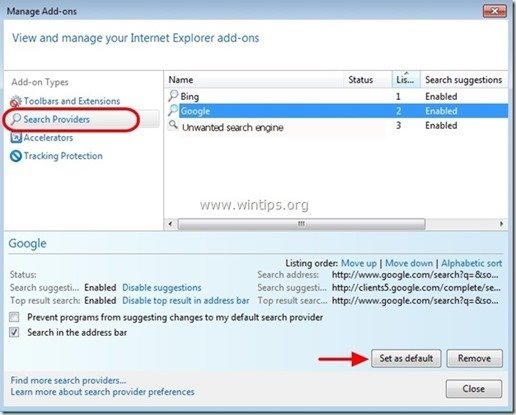
5. Ezután válassza ki a nem kívánt keresési szolgáltatót " Default-search.net " & click Távolítsa el a .
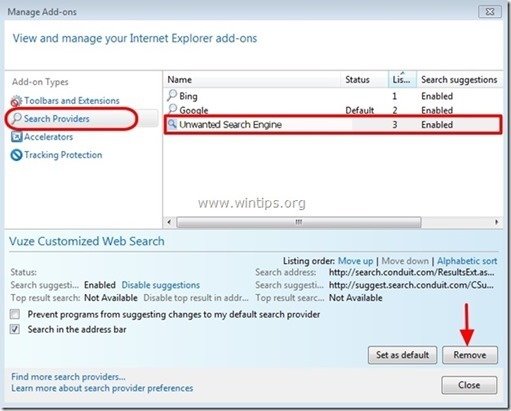
6. Zárja be az összes Internet Explorer ablakot, és indítsa újra az Internet Explorert.
7. Folytassa a 4. lépés .
Google Chrome
Hogyan lehet eltávolítani a "Default-search.net" kezdőlapot és keresési beállításokat a Google Chrome-ból.
1. Nyissa meg a Google Chrome-ot, és lépjen a Chrome menübe  és válassza a " Beállítások ".
és válassza a " Beállítások ".
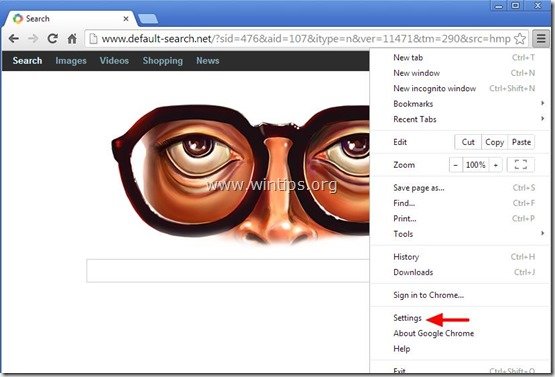
2. A " Startup " szekcióban válassza a " Oldalak beállítása “.

3. Törlés a nem kívánt weboldal " http://www.default-search.net/ " az induló oldalakról a " X " szimbólum a jobb oldalon.
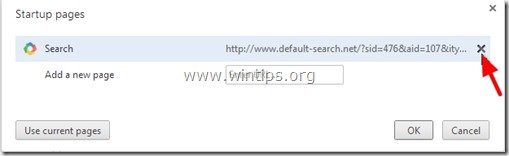
4. Állítsa be a kívánt indítási oldalt (pl. http://www.google.com) és nyomja meg a " OK ".
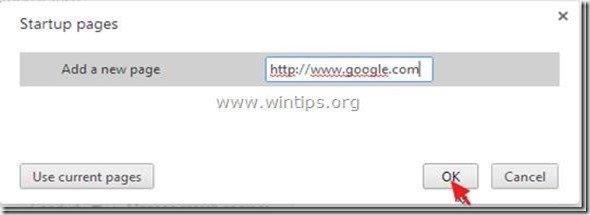
5. Az " Megjelenés " szakaszban ellenőrizze, hogy engedélyezi-e a " Kezdőlap gomb megjelenítése " opciót és válassza a " Változás ”.

6. Törlés a nem kívánt weboldal " http://www.default-search.net/ " bejegyzés a következőktől: " Nyissa meg ezt az oldalt " doboz.
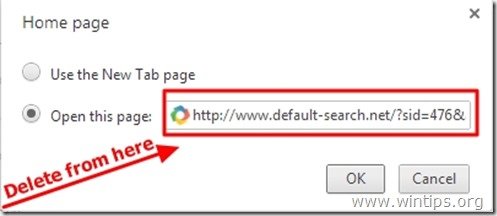
7. Típus (ha tetszik) az Ön által preferált weboldal hogy megnyíljon, amikor megnyomja a " Kezdőlap " gombot (pl. www.google.com) vagy a hagyja üresen ezt a mezőt és nyomja meg a " OK ”.
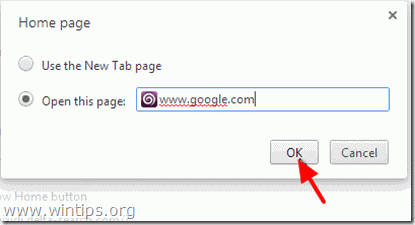
8. Tovább a " Keresés " szekcióban, és válassza a " Keresőmotorok kezelése ".

9. Válassza ki a kívánt alapértelmezett keresőmotort (pl. Google keresés) és nyomja meg a " Alapértelmezetté teszi ".
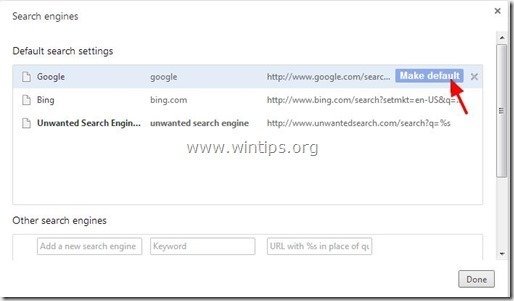
10 Ezután válassza a nem kívánt " Default-search.net " keresőmotor és távolítsa el a " X " szimbólumot a jobb oldalon.
Válasszon " Kész " bezárni " Keresőmotorok " ablak.
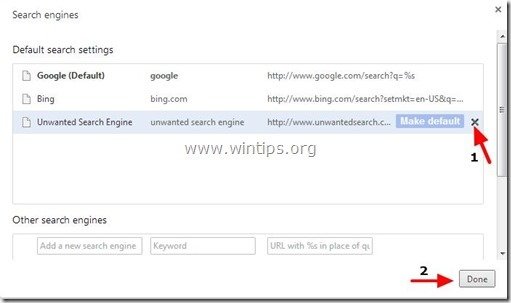
11. Válasszon " Bővítések " a bal oldalon.

12. Távolítsa el a nem kívánt “ Default-Search.net " (vagy " Beállítások kezelője ") kiterjesztés innen a " újrahasznosítás ikon " jobbra.
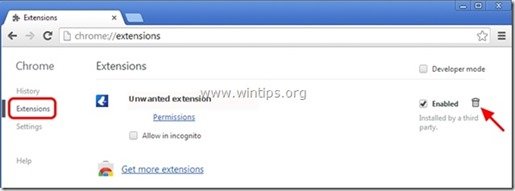
13. Zárjon be minden nyitott ablakot és újraindítás Google Chrome.
14. Folytassa a 4. lépéssel .
Mozilla Firefox
Hogyan lehet eltávolítani a "Default-search.net" kezdőlapot és keresési beállításokat a Mozilla Firefoxból.
1. Kattintson a " Firefox" menügombot a Firefox ablak bal felső sarkában, és menjen a " Opciók ”.
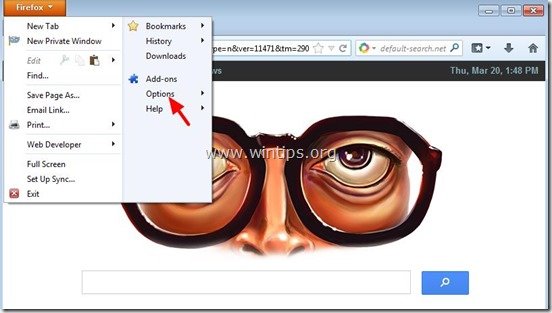
2. A " Általános " fül, delete a nem kívánt honlap: " http://www.default-search.net/ " oldal a " Kezdőlap " mezőt, és írja be a kívánt honlapot (pl. http://www.google.com).
Sajtó " OK ", amikor befejezte.

3. A Firefox menüből menjen a " Eszközök " > " Add-ons kezelése ”.
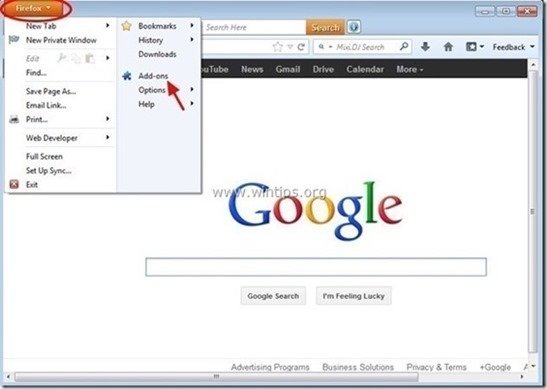
4. Válassza ki a címet. "Bővítések" a bal oldalon, majd távolítsa el a nem kívánt " Default-search.net " (vagy " Beállítások kezelője ") kiterjesztés, a " Távolítsa el a " gombra.
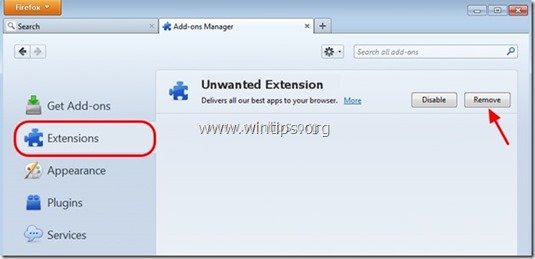
6. Zárja be az összes Firefox ablakot és újraindítás Firefox.
7. A Firefox URL mezőjébe írja be a következő parancsot: about:config & sajtó Írja be a címet. .

8. Kattintson a " Óvatos leszek, ígérem. " gombra.

9. A keresőmezőbe írja be: " default-search ” & sajtó Lépjen be.
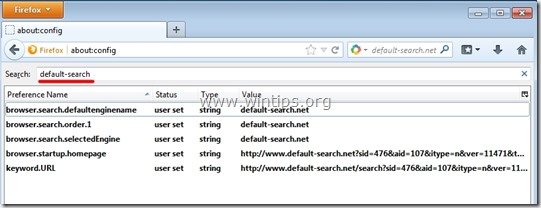
10. Most jobb gombbal kattintva minden " default-search ” talált érték & select " Reset ”.
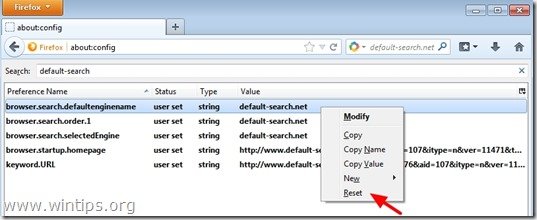
11. Zárja be az összes Firefox ablakok és indítsa újra a Firefoxot.
12. Folytassa a következő lépés .
4. lépés: Távolítsa el Default-Search.net a MalwareBytes Anti-Malware segítségével INGYENES
Letöltés és telepítse a napjaink egyik legmegbízhatóbb INGYENES malware-ellenes programja, amely megtisztítja számítógépét a fennmaradó rosszindulatú fenyegetésektől. Ha folyamatosan védve szeretne maradni a rosszindulatú fenyegetésektől, a meglévő és a jövőbeni fenyegetésektől, akkor javasoljuk, hogy telepítse a Malwarebytes Anti-Malware PRO-t:
MalwarebytesTM védelem
Eltávolítja a kémprogramokat, reklámprogramokat és rosszindulatú szoftvereket.
Kezdd el az ingyenes letöltést most!
1. Fuss " Malwarebytes Anti-Malware" és hagyja, hogy a program szükség esetén frissítse a legújabb verzióját és a rosszindulatú adatbázist.
2. Amikor a "Malwarebytes Anti-Malware" főablak megjelenik a képernyőn, válassza a " Gyors keresés végrehajtása " opciót, majd nyomja meg a " Szkennelés " gombot, és hagyja, hogy a program átvizsgálja a rendszert a fenyegetések után.
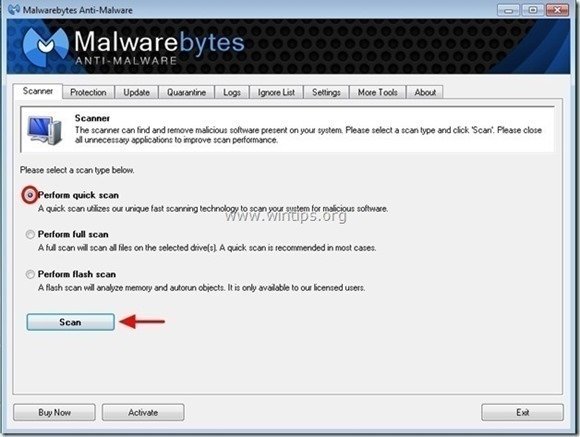
3. Ha a beolvasás befejeződött, nyomja meg a "OK" az információs üzenet bezárásához, majd sajtó a "Eredmények megjelenítése" gombot a megtekintés és távolítsa el a a talált rosszindulatú fenyegetések.
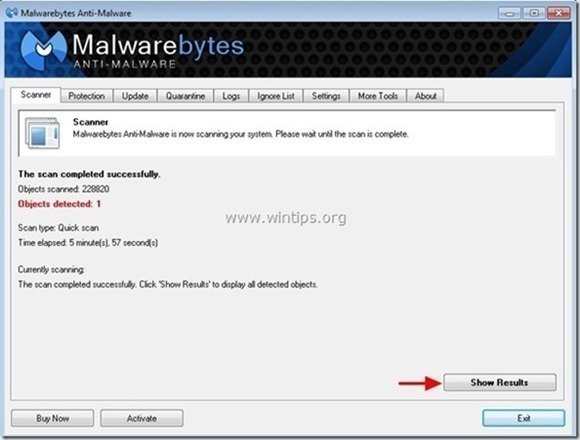
4. Az "Eredmények megjelenítése" ablakban Ellenőrizd... az egér bal gombjával... az összes fertőzött objektum majd válassza a " Kiválasztott eltávolítása " opciót, és hagyja, hogy a program eltávolítsa a kiválasztott fenyegetéseket.
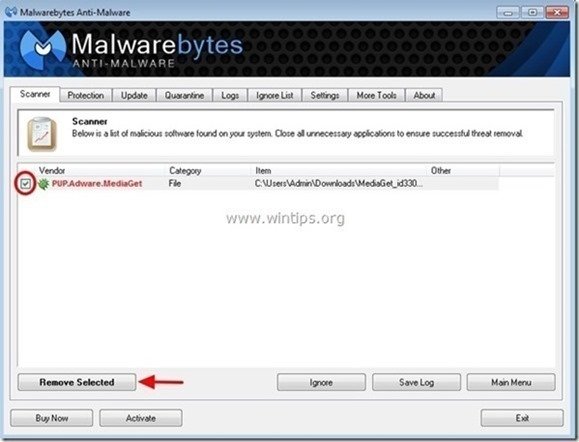
5. Amikor a fertőzött objektumok eltávolítása befejeződött , "Indítsa újra a rendszert az összes aktív fenyegetés megfelelő eltávolításához"
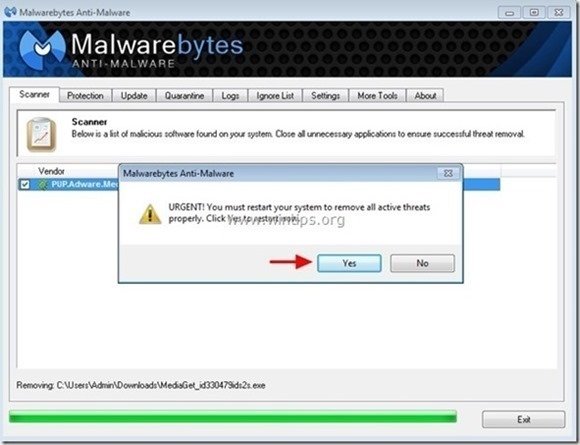
6. Tovább a következő lépés.
Tanácsok: A számítógép tisztaságának és biztonságának biztosítása érdekében, végezzen egy Malwarebytes' Anti-Malware teljes körű vizsgálatot a Windows "Biztonságos módban" .*
*A Windows Biztonságos módba való belépéshez nyomja meg a " F8 " billentyűt a számítógép indítása közben, a Windows logó megjelenése előtt. Amikor a " Windows Speciális beállítások menü " jelenik meg a képernyőn, a billentyűzet nyílbillentyűivel lépjen a Biztonságos mód opciót, majd nyomja meg a "ENTER “.
5. lépés: Tisztítsa meg a nem kívánt fájlokat és bejegyzéseket.
Használja " CCleaner " program és folytassa a tiszta a rendszert az ideiglenes internetes fájlok és érvénytelen registry bejegyzések.*
* Ha nem tudja, hogyan kell telepíteni és használni a "CCleaner", olvassa el ezeket az utasításokat .

Andy Davis
Rendszergazda blogja a Windowsról






